
O que você vai aprender?
Nesta dica vamos demonstrar o processo da publicação de uma fonte de dados no servidor Tableau.
O servidor Tableau funciona como um repositório, armazenando uma grande quantidade de dados e garantindo que estes estejam disponíveis para os usuários e aplicações que os solicitem, além de muitos outros recursos. Nesta dica aprenderemos como publicar nossa fonte de dados no nosso servidor.
Passo 1: Adicione a ferramenta de saída ao seu fluxo
Para esta dica, vamos utilizar o fluxo Superstore disponível no Tableau Prep.
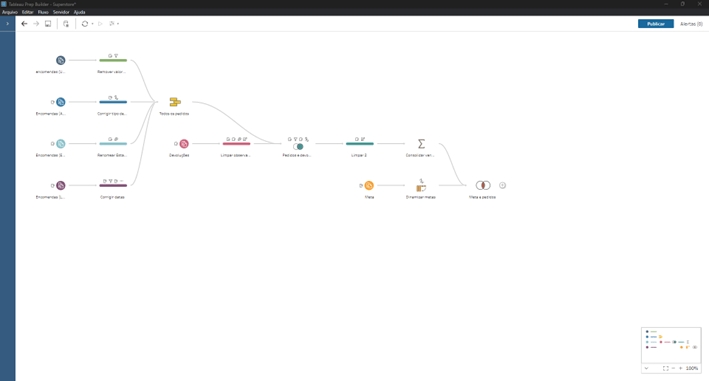
Como podem ver eu removi as ferramentas de saída do fluxo, iremos adicionar uma saída e configura-la.
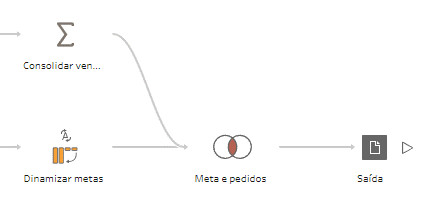
Passo 2: Configure a ferramenta de saída
Usando a ferramenta de saída, clicamos em “Salvar saída em” e selecionamos a opção “Fonte de dados publicada” como no exemplo abaixo.
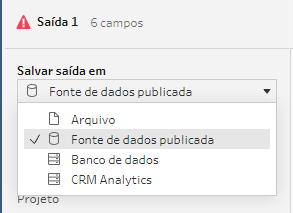
Isso vai fazer com que o sinal de erro apareça antes do nome da ferramenta, visto que ainda não configuramos a saída. Então executar o fluxo resultará num erro.
A partir daí começamos a configurar nossa saída.
Faremos a configuração como se não houvesse uma conexão com o servidor já pronta no Tableau Prep.
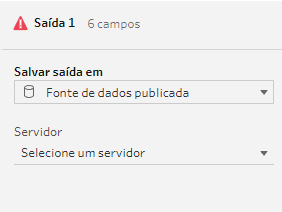
Então é isso que iremos ver quando selecionarmos a opção “Fonte de dados publicada”
Quando clicarmos em Selecione um servidor nos será apresentada a opção “Entrar”. Clicando nessa opção.
Nesse momento uma janela como essa irá se abrir pedindo os dados para autenticar a conexão ao servidor.
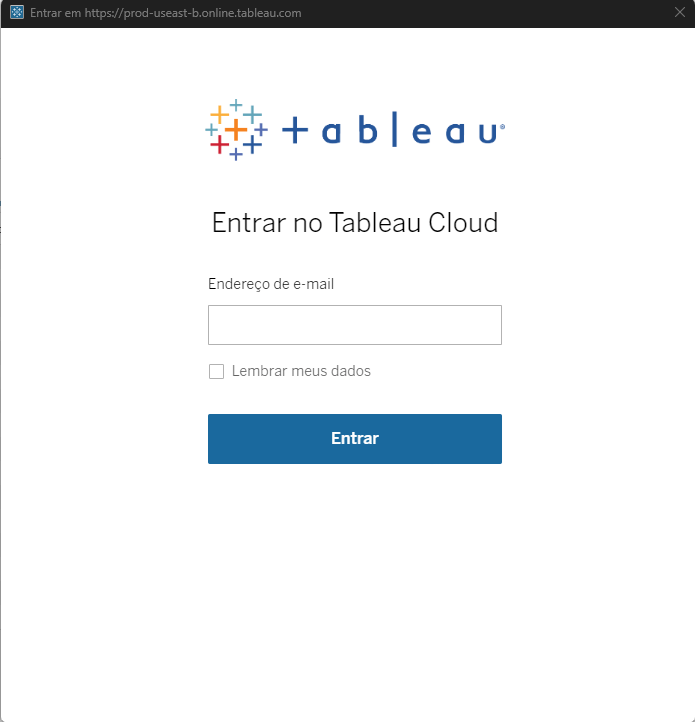
Preencha a janela e faça o login no servidor.
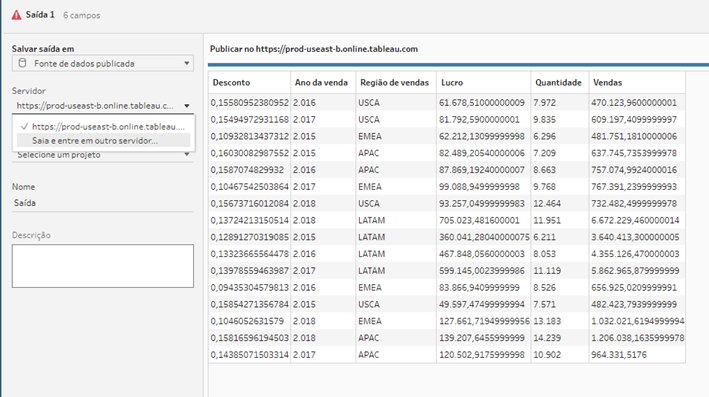
Essa será a nova janela. Após a conexão, o servidor aparecerá automaticamente na lista de servidores.
Tudo que temos que fazer agora é escolher onde, dentro do nosso servidor, iremos salvar nossa saída.
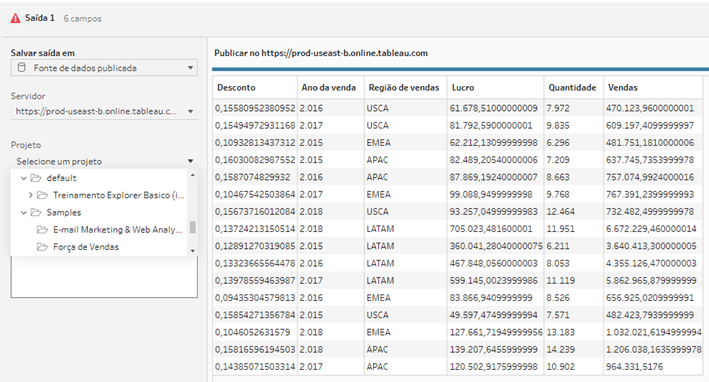
Nessa janela nós vamos ter acesso a todas as pastas e sub-pastas dentro do nosso servidor. Nós devemos selecionar onde queremos salvar o resultado da nossa saída, escolher um nome para o arquivo que será gerado no servidor e como opção, podemos adicionar uma descrição para o mesmo.
E no fim de tudo, escolher se uma nova tabela será criada, ou se os novos dados serão adicionados a mesma tabela que já existe no servidor, enriquecendo a mesma.
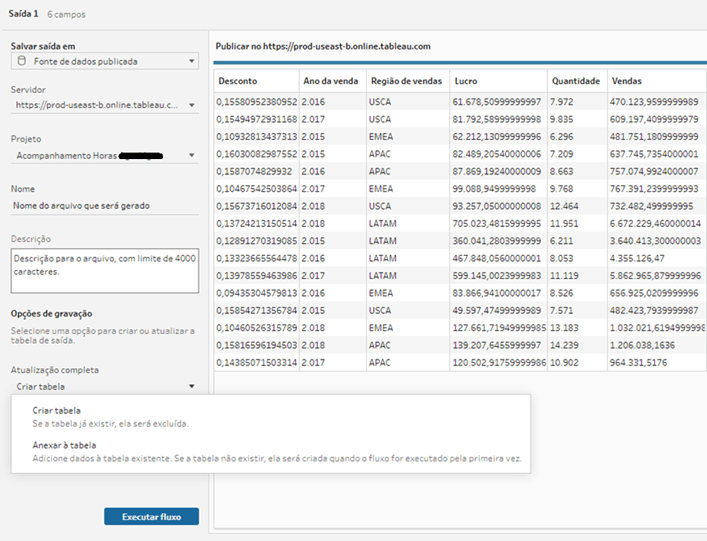
Agora basta executar o fluxo, e automaticamente, a fonte de dados será criada dentro do servidor.
E no fim de tudo, escolher se uma nova tabela será criada, ou se os novos dados serão adicionados a mesma tabela que já existe no servidor, enriquecendo a mesma.
25 de Outubro de 2023
Pronto, agora você já sabe como criar interações entre KPIs de medidas e ação de parâmetro!
Dicas Recentes



PATH | Dicas Alteryx – Criando um Gerador de Senha com Alteryx

P A T H | Dicas Tableau – Como criar um gráfico orbital

P A T H | Dicas Tableau Prep – Como calcular a diferença de

